Casio PV-750 Plus v3.0 Manuel d'utilisation
Page 38
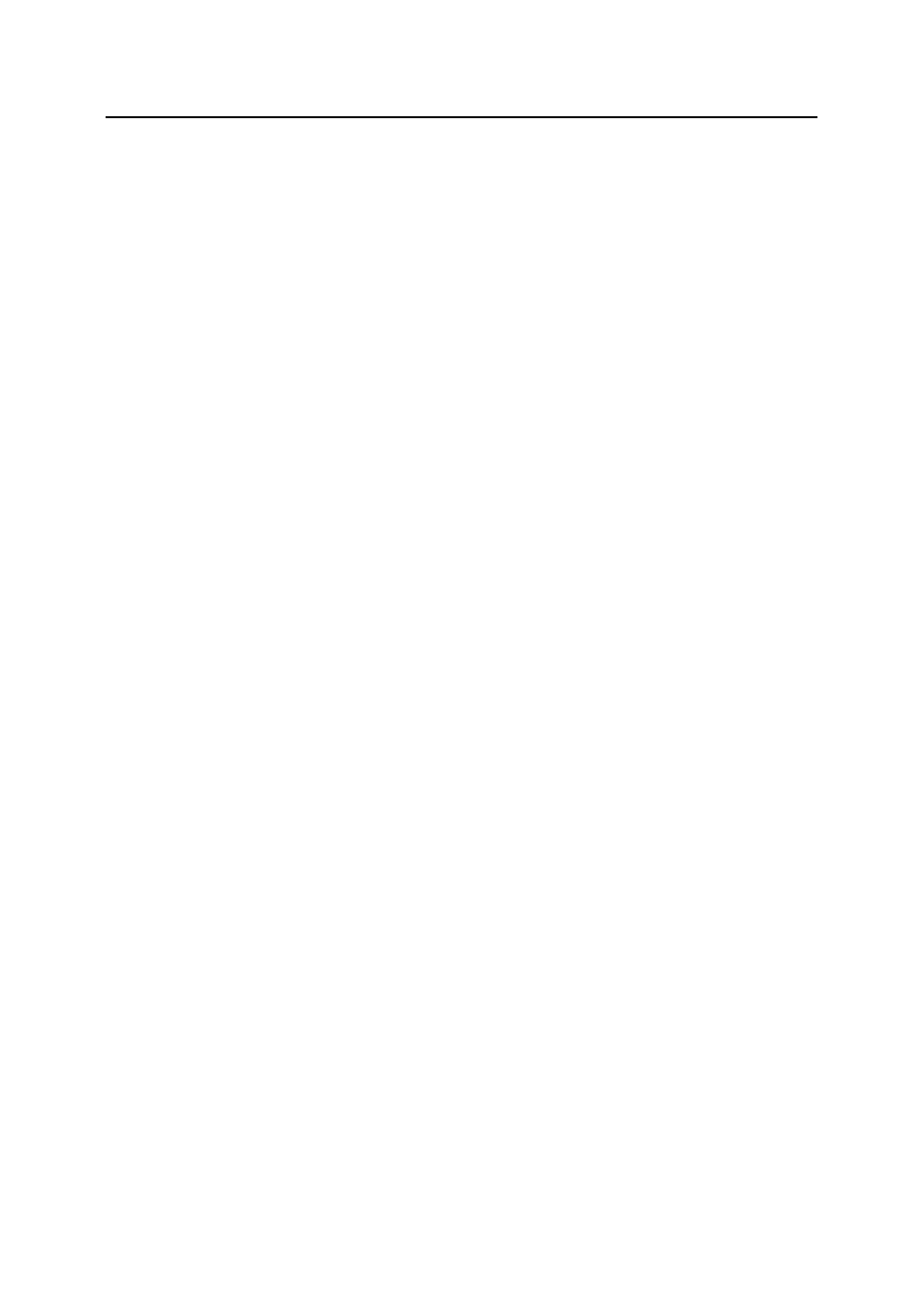
Annexe A – Combinaison de touches
38
2. Combinaison de touches dans l'éditeur
L'éditeur travaille avec les mêmes combinaisons de touches que les éditeurs standard déjà
connus, si bien que le temps d'adaptation est considérablement réduit.
• Fonctions générales
Ctrl + N
'Rubrique': 'Nouvelle rubrique'
Esc
'Rubrique': 'Annuler'
Ctrl + Enter
'Rubrique': 'Quitter l'éditeur'
Ctrl + Z
'Edition': 'Annuler'
Ctrl + X
'Edition': 'Couper'
Ctrl + C
'Edition': 'Copier'
Ctrl + V
'Edition': 'Coller'
F7
'Edition': 'Champ vers le bas'
Ctrl + F7
'Edition': 'Champ vers le haut'
F4
'Aller à': 'Rubrique suivante'
Maj + F4
'Aller à': 'Rubrique précédente'
F5
'Aller à': 'Dernière rubrique'
Maj + F5
'Aller à': 'Première rubrique'
F1
'?': 'Index'
Ctrl + F1
'?': 'Utiliser l'Aide'
Maj + F1
'?': 'Aide de l'éditeur'
Ins
Permet de passer du mode insertion au mode superposition
Suppr
Efface le caractère à droite du point d'insertion
RET.ARR
Efface le caractère à gauche du point d'insertion
Entrée
Insère le symbole de la nouvelle ligne
Tab, Maj + Tab
Permet de passer d'un champ de données à l'autre
Ctrl + Tab
Insère Tab dans le Memo-Editionor
• Déplacer le point d'insertion
←
→
Déplace le point d'insertion d'un caractère vers la gauche/
droite
↑
↓
Déplace le point d'insertion d'une ligne vers le haut/bas
Ctrl +
←
Déplace le point d'insertion d'un mot vers la gauche
Ctrl +
→
Déplace le point d'insertion d'un mot vers la droite
Ctrl +
↑
Déplace le point d'insertion d'un champ vers le haut
Ctrl +
↓
Déplace le point d'insertion d'un champ vers le bas
Pos1
Positionne le point d'insertion au début de la ligne
Fin
Positionne le point d'insertion à la fin de la ligne
Page
↑
Parcourt une page vers le haut
Page
↓
Parcourt une page vers le bas
Ctrl + Pos1
Positionne le point d'insertion au début du champ actuel
Ctrl + Fin
Positionne le point d'insertion à la fin du champ actuel